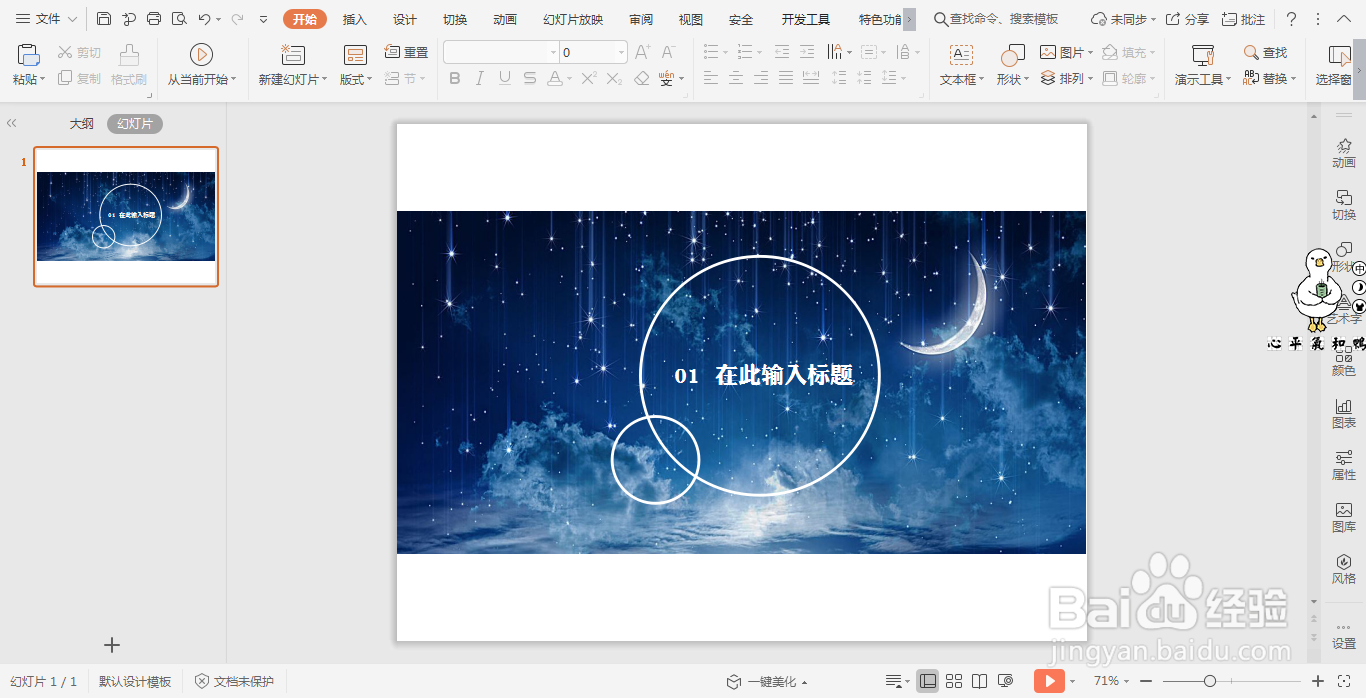1、在插入选项卡中点击图片,选择本地图片,插入一张合适的背景图片。

2、接着在插入选项卡中点击形状,选择其中的椭圆。
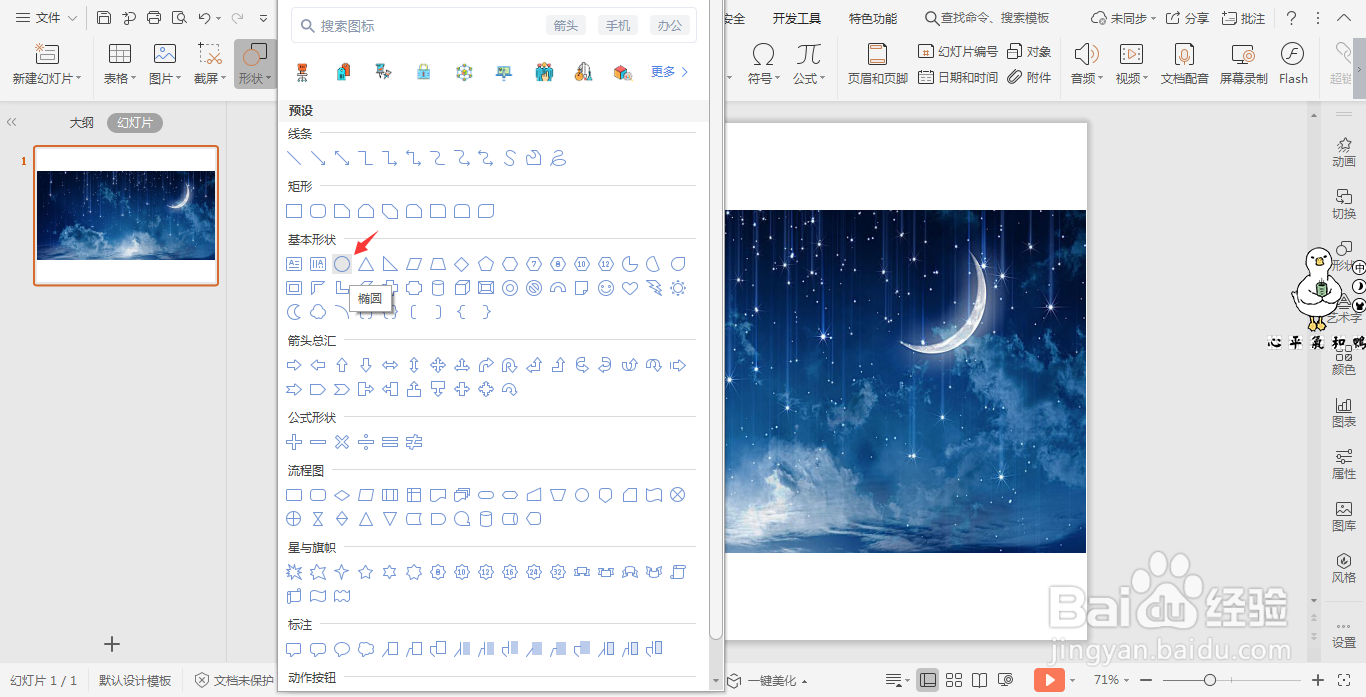
3、按住shift键,在页面上绘制出正圆形。

4、选中圆形,在绘图工具中点击填充,选择其中的“无填充颜色”。

5、点击轮廓,线条颜色填充为白色,线条宽度设置为3磅。

6、然后再插入一个圆形,按照上述步骤对圆形进行设置,放置在大圆形的左下角,具体位置和大小如图所示。

7、最后,在圆形中间输入序号和标题等信息,这样PPT的过渡面就制作完成了。
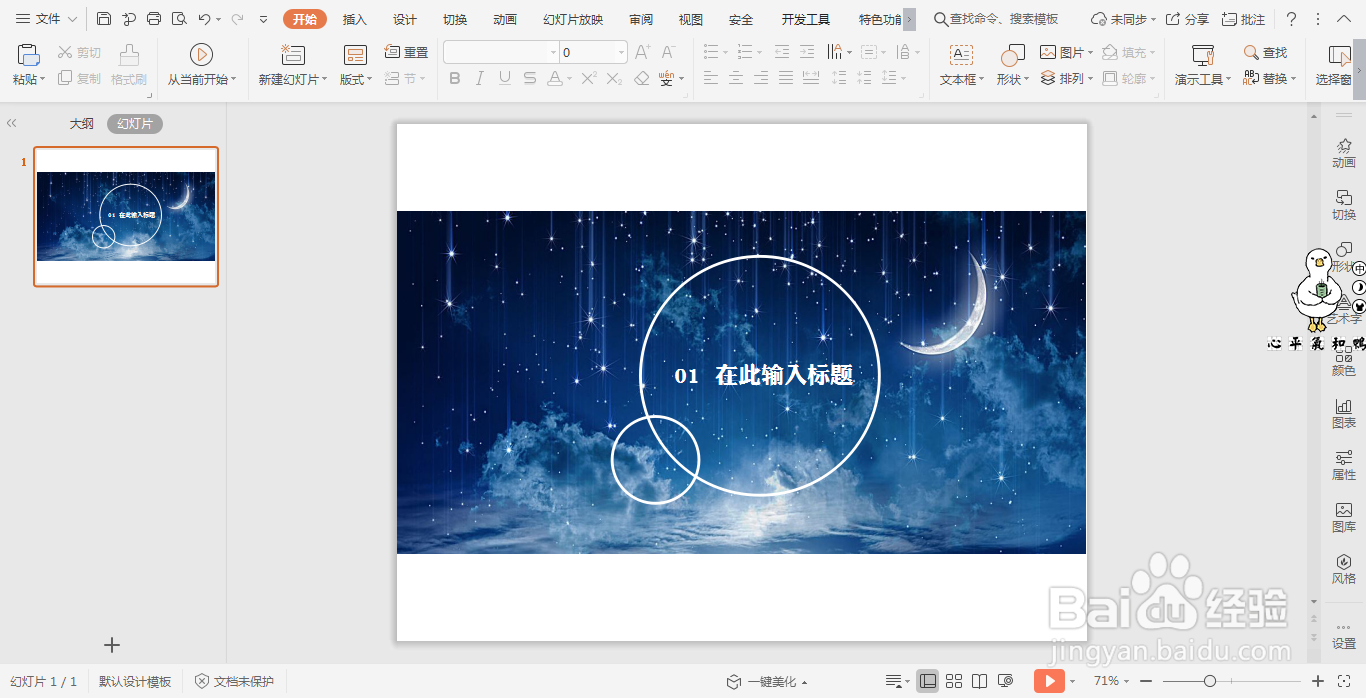
1、在插入选项卡中点击图片,选择本地图片,插入一张合适的背景图片。

2、接着在插入选项卡中点击形状,选择其中的椭圆。
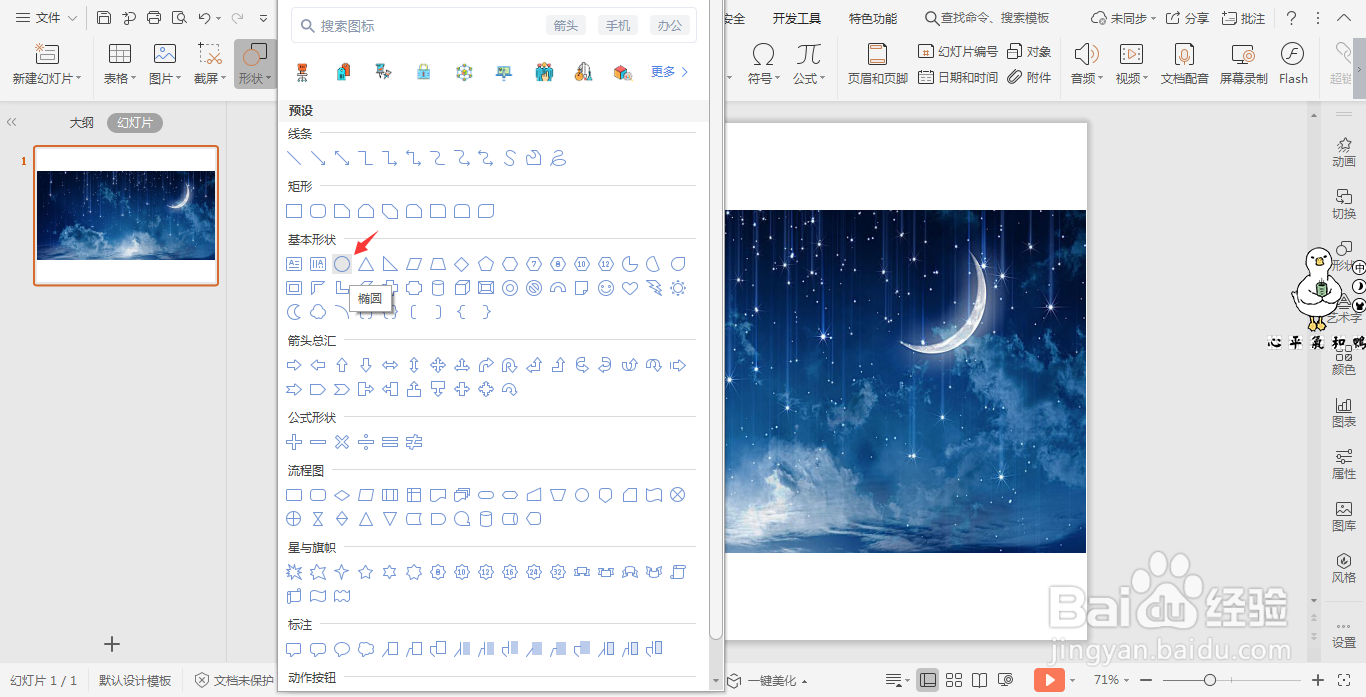
3、按住shift键,在页面上绘制出正圆形。

4、选中圆形,在绘图工具中点击填充,选择其中的“无填充颜色”。

5、点击轮廓,线条颜色填充为白色,线条宽度设置为3磅。

6、然后再插入一个圆形,按照上述步骤对圆形进行设置,放置在大圆形的左下角,具体位置和大小如图所示。

7、最后,在圆形中间输入序号和标题等信息,这样PPT的过渡面就制作完成了。